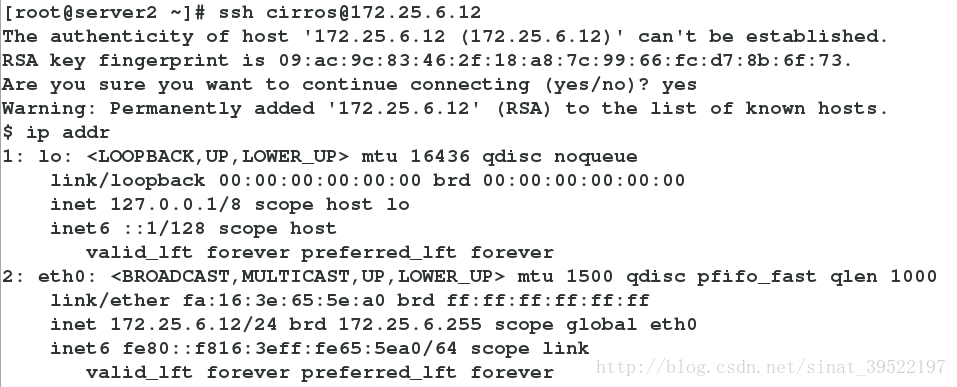分类: 高性能计算
2018-08-08 10:51:45
一、实验环境
centos7.2
控制节点: hostname; controller
ip:172.25.6.2
需要大内存,最小4G左右。 培训机构-学领未来
计算节点:hostname:server2
ip : 172.25.6.1
内存可小点,1G左右即可。
二、配置两个节点。
1.添加网卡
2.编写 /etc/sysconfig/network-scripts/ifcfg-eth1
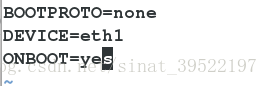
3.启动eth1网卡。
ifup eth1
4.时间同步
yum install -y chrony
vim /etc/chrony.conf
5.启动chronyd服务。
systemctl enable chronyd
systemctl start chronyd
6.检测时间是否同步
chronyc sources -v
7.编写/etc/hosts 文件,配置解析。
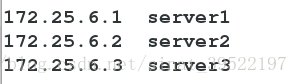
8.配置yum源。
将安装openstack所需的安装包,下载在/root/mitaka 目录中
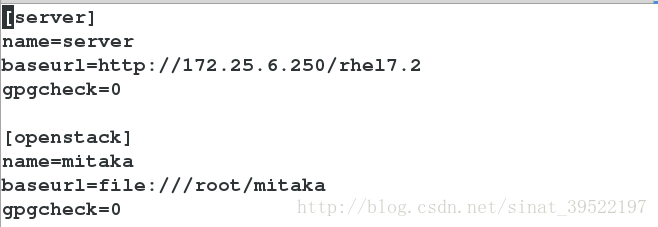
9.yum源更新
yum update
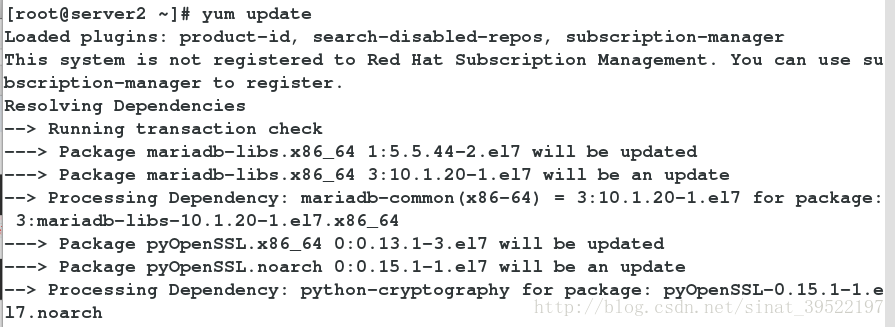
以下操作在控制节点。
一、安装 OpenStack 客户端
yum install -y python-openstackclient
二、安装配置数据库
大多数 OpenStack 服务使用 SQL 数据库来存储信息。 典型地,数据库运行在控制节点上。
1.安装数据库。
yum install mariadb mariadb-server python2-PyMySQL -y
2.创建并编辑 /etc/my.cnf.d/openstack.cnf,然后完成如下动作:
在 [mysqld] 部分,设置 bind-address值为控制节点的管理网络IP地址以使得其它节点可以通过管理网络访问数据库,在[mysqld] 部分,设置如下键值来启用一起有用的选项和 UTF-8 字符集.
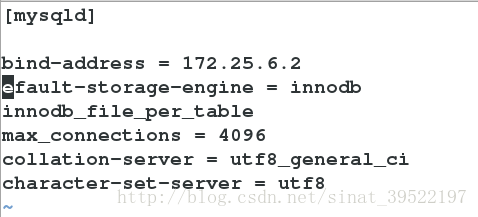
3.启动数据库服务,并将其配置为开机自启
systemctl enable mariadb
systemctl start mariadb
4.为了保证数据库服务的安全性,运行mysql_secure_installation脚本。为数据库的root用户设置一个适当的密码。
5、登陆数据库,创建数据库。
1.在配置 OpenStack 身份认证服务前。
创建 keystone 数据库。CREATE DATABASE keystone;
对keystone数据库授予恰当的权限
2.创建 glance 数据库:CREATE DATABASE glance;
对glance数据库授予恰当的权限:
3.创建 nova_api 和 nova 数据库,对数据库进行正确的授权.
4.创配置OpenStack网络(neutron)服务之前,你必须为其创建一个数据库,建 neutron 数据库,允许 neutron 数据库合适的访问权限。
5.安装和配置块存储服务之前,你必须创建数据库,创建 cinder 数据库,允许 cinder数据库合适的访问权限
OpenStack 使用 message queue 协调操作和各服务的状态信息。消息队列服务一般运行在控制节点上。OpenStack支持好几种消息队列服务包括 RabbitMQ, Qpid, 和 ZeroMQ。不过,大多数发行版本的OpenStack包支持特定的消息队列服务
三、安装 RabbitMQ 消息队列服务
1.安装rabbit-server
yum install rabbitmq-server -y
2.启动消息队列服务并将其配置为随系统启动
3.添加 openstack 用户

4.给openstack用户配置写和读权限
5.打开rabbitmq消息队列管理器
rabbitmq-plugins enable rabbitmq_management
6.过滤5672端口查看是否已打开。
7.在浏览器上访问172.25.6.2:15672打开rabbitmq图形管理器。
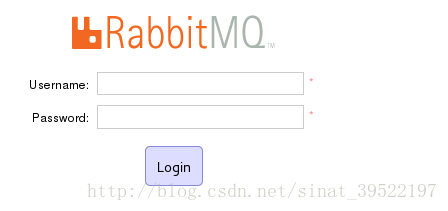
登陆:用户,密码:guest
查看openstack用户是否创建成功及其权限。
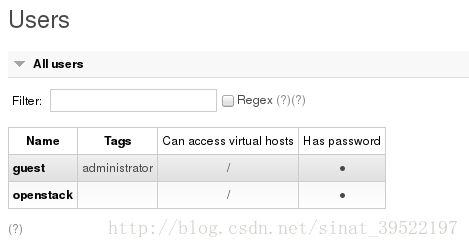
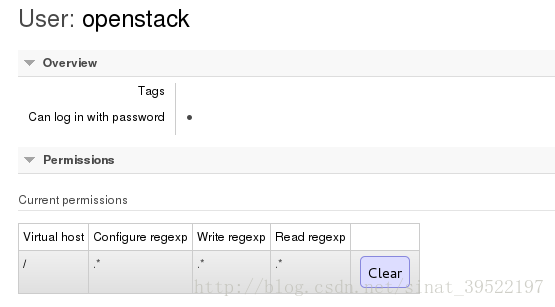
四、memcache安装与配置。
认证服务认证缓存使用Memcached缓存令牌。缓存服务memecached运行在控制节点。在生产部署中,我们推荐联合启用防火墙、认证和加密保证它的安全。
1.安装软件包
yum install memcached python-memcached -y
2.启动Memcached服务,并且配置它随机启动
3.更改memcache配置文件 /etc/sysconfig/memcache
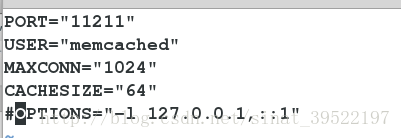
4.重新启动Memcached服务,查看memcache的服务端口。
五、认证服务的配置。
1.生成一个随机值在初始的配置中作为管理员的令牌
openssl rand -hex 10

使用带有mod_wsgi的Apache HTTP服务器来服务认证服务请求,端口为5000和35357
2.安装openstack-keystone httpd mod_wsgi
yum install -y openstack-keystone httpd mod_wsgi
3.编辑文件 /etc/keystone/keystone.conf 并完成如下动作:
在``[DEFAULT]``部分,定义初始管理令牌的值:

在 [database] 部分,配置数据库访问:

在[token]部分,配置Fernet UUID令牌的提供者。
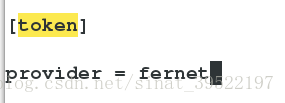
4.初始化身份认证服务的数据库
su -s /bin/sh -c “keystone-manage db_sync” keystone
5.初始化Fernet keys:
keystone-manage fernet_setup –keystone-user keystone –keystone-group keystone
六、配置 Apache HTTP 服务器
1.编辑/etc/httpd/conf/httpd.conf 文件,配置ServerName 选项为控制节点:
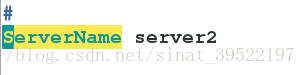
2.用下面的内容创建文件 /etc/httpd/conf.d/wsgi-keystone.conf
Listen 5000 Listen 35357WSGIDaemonProcess keystone-public processes=5 threads=1 user=keystone group=keystone display-name=%{GROUP} WSGIProcessGroup keystone-public WSGIScriptAlias / /usr/bin/keystone-wsgi-public WSGIApplicationGroup %{GLOBAL} WSGIPassAuthorization On ErrorLogFormat "%{cu}t %M" ErrorLog /var/log/httpd/keystone-error.log CustomLog /var/log/httpd/keystone-access.log combined Require all granted WSGIDaemonProcess keystone-admin processes=5 threads=1 user=keystone group=keystone display-name=%{GROUP} WSGIProcessGroup keystone-admin WSGIScriptAlias / /usr/bin/keystone-wsgi-admin WSGIApplicationGroup %{GLOBAL} WSGIPassAuthorization On ErrorLogFormat "%{cu}t %M" ErrorLog /var/log/httpd/keystone-error.log CustomLog /var/log/httpd/keystone-access.log combined Require all granted
3.启动 Apache HTTP 服务并配置其随系统启动:
systemctl enable httpd.service
systemctl start httpd.service
4.查看5000,35357端口是否开启。

七、创建服务实体和API端点
身份认证服务提供服务的目录和他们的位置。每个你添加到OpenStack环境中的服务在目录中需要一个 service 实体和一些 API endpoints 。
默认情况下,身份认证服务数据库不包含支持传统认证和目录服务的信息。你必须使用keystone-install 章节中,用命令openssl rand -hex 10为身份认证服务创建的临时身份验证令牌用来初始化的服务实体和API端点。
你必须使用–os-token参数将认证令牌的值传递给openstack 命令。类似的,你必须使用–os-url 参数将身份认证服务的 URL传递给 openstack 命令或者设置OS_URL环境变量.
1.配置认证令牌
export OS_TOKEN=ADMIN_TOKEN
将ADMIN_TOKEN替换为你在 keystone-install章节中生成的认证令牌.
export OS_TOKEN=038f89801f2403ff0980
2.配置端点URL:
export OS_URL=
3.配置认证 API 版本
export OS_IDENTITY_API_VERSION=3
在你的Openstack环境中,认证服务管理服务目录。服务使用这个目录来决定您的环境中可用的服务
4.创建服务实体和身份认证服务
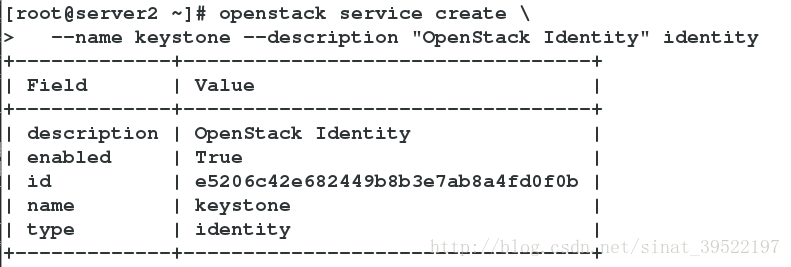
5.身份认证服务管理了一个与您环境相关的 API 端点的目录。服务使用这个目录来决定如何与您环境中的其他服务进行通信。
OpenStack使用三个API端点变种代表每种服务:admin,internal和public。默认情况下,管理API端点允许修改用户和租户而公共和内部APIs不允许这些操作。在生产环境中,处于安全原因,变种为了服务不同类型的用户可能驻留在单独的网络上。对实例而言,公共API网络为了让顾客管理他们自己的云在互联网上是可见的。管理API网络在管理云基础设施的组织中操作也是有所限制的。内部API网络可能会被限制在包含OpenStack服务的主机上。此外,OpenStack支持可伸缩性的多区域。
创建认证服务的 API 端点:
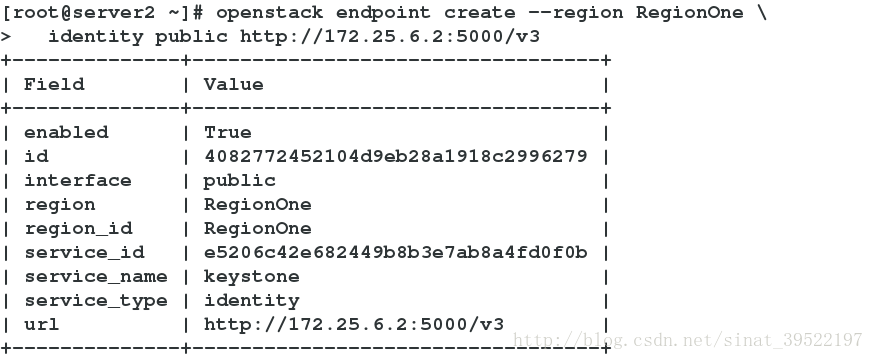
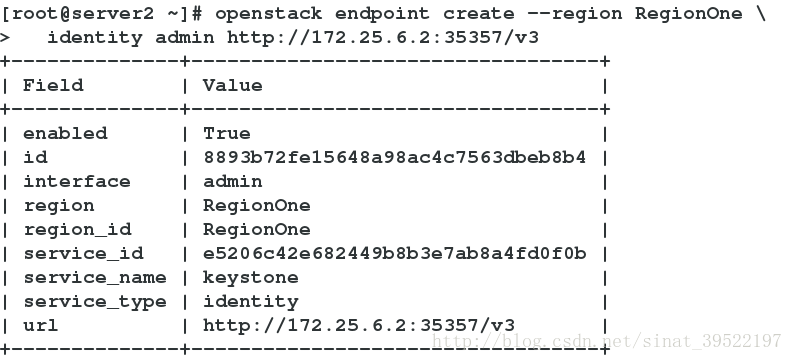
八、创建域、项目、用户和角色
1.创建域default:
openstack domain create –description “Default Domain” default
2.在你的环境中,为进行管理操作,创建管理的项目、用户和角色
。创建 admin 项目:
openstack project create –domain default –description “Admin Project” admin
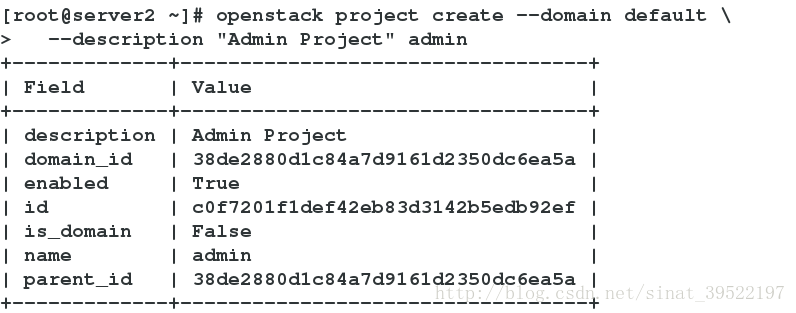
。创建 admin 用户:
openstack user create –domain default –password-prompt admin
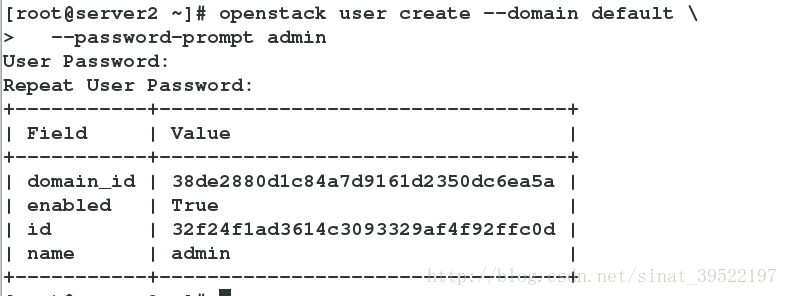
。创建 admin 角色:
openstack role create admin
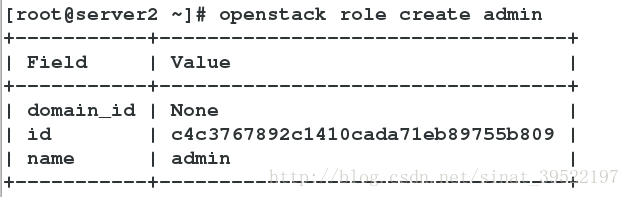
。添加admin 角色到 admin 项目和用户上
openstack role add –project admin –user admin admin
3.创建service项目:
openstack project create –domain default –description “Service Project” service
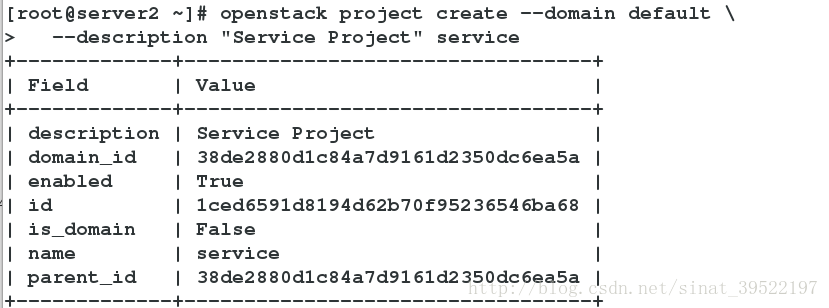
4.创建 demo 项目和用户
。创建demo 项目:
openstack project create –domain default –description “Demo Project” demo
。创建demo 用户:
openstack user create –domain default –password-prompt demo
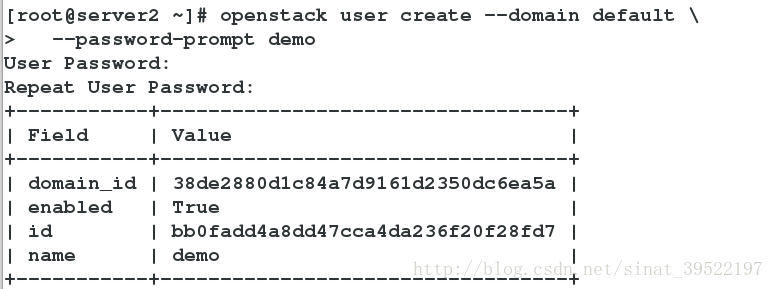
。创建 user 角色:
openstack role create user
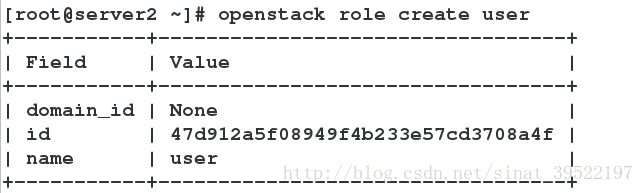
。 添加 user角色到demo 项目和用户:
openstack role add –project demo –user demo user
九、验证认证服务。*
在安装其他服务之前确认身份认证服务的操作。
1.重置OS_TOKEN和OS_URL 环境变量:
unset OS_TOKEN OS_URL
2.作为 admin 用户,请求认证令牌:
openstack –os-auth-url –os-project-domain-name default –os-user-domain-name default –os-project-name admin –os-username admin token issue
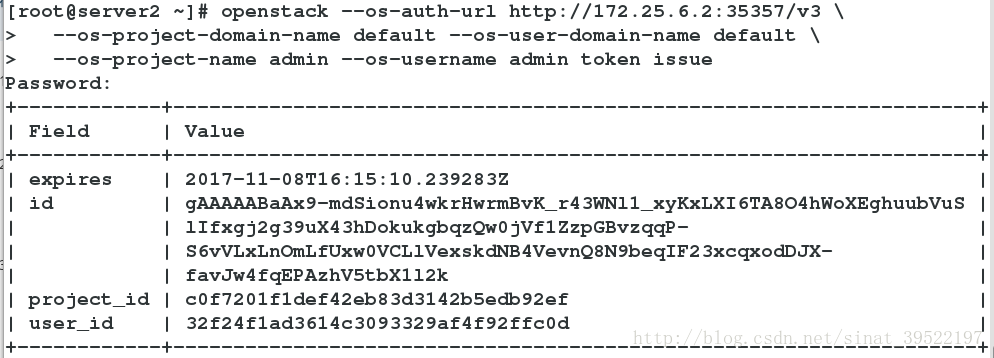
3.作为demo 用户,请求认证令牌:
openstack –os-auth-url –os-project-domain-name default –os-user-domain-name default –os-project-name demo –os-username demo token issue
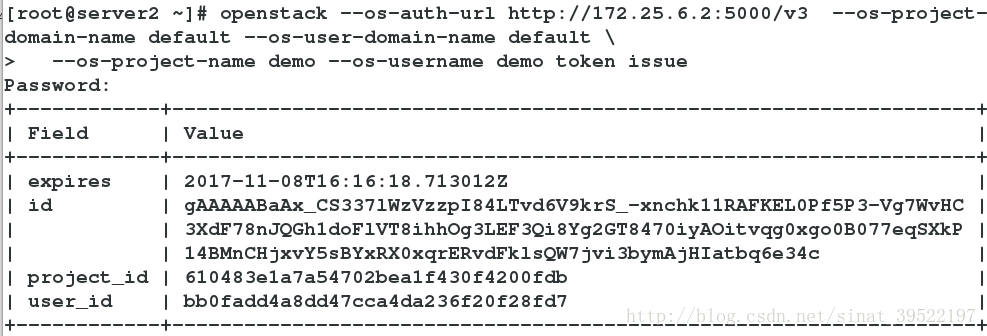
十、创建 OpenStack 客户端环境脚本
创建 admin 和 demo 项目和用户创建客户端环境变量脚本,接下来的部分会引用这些脚本,为客户端操作加载合适的的凭证。
1.编辑文件 admin-openrc 并添加如下内容
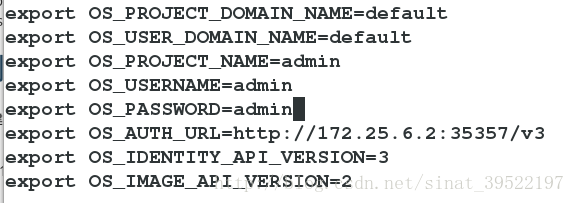
2.编辑文件 demo-openrc 并添加如下内容
export OS_PROJECT_DOMAIN_NAME=default export OS_USER_DOMAIN_NAME=default export OS_PROJECT_NAME=demo export OS_USERNAME=demo export OS_PASSWORD=demo export OS_AUTH_URL= export OS_IDENTITY_API_VERSION=3 export OS_IMAGE_API_VERSION=2
使用脚本
使用特定租户和用户运行客户端,你可以在运行之前简单地加载相关客户端脚本.
1. source admin-openrc
2. 列出用户:openstack user list
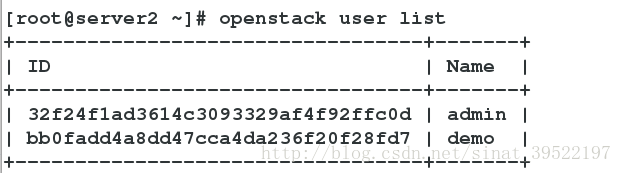
3.列出service项目:openstack service list

4. openstack project list
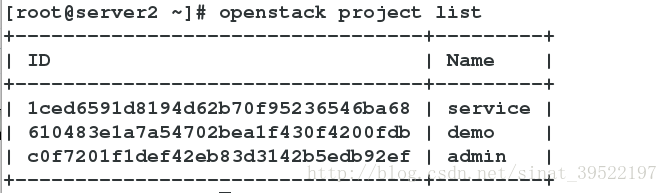
4.列出已创建的role: openstack role list
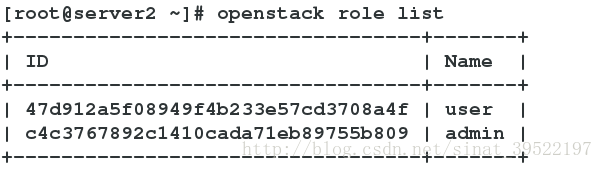
5.openstack endpoint list
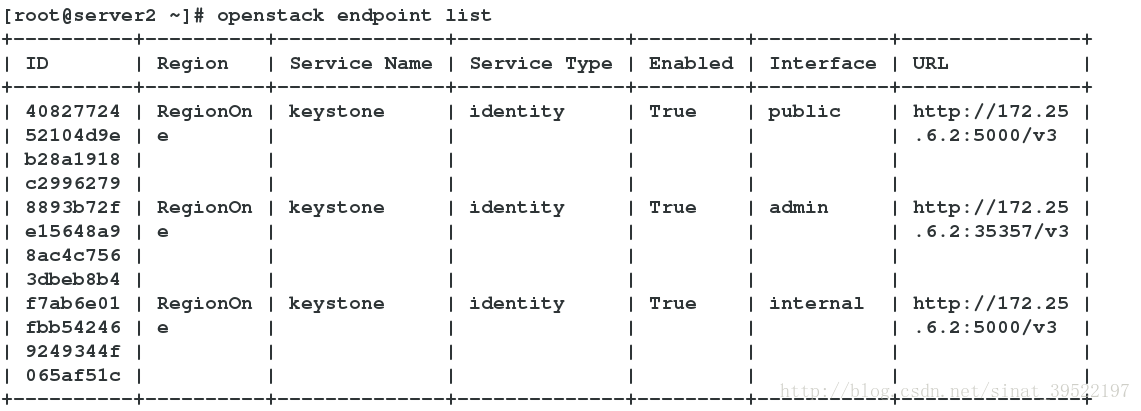
十一、镜像服务
镜像服务 (glance) 允许用户发现、注册和获取虚拟机镜像。它提供了一个 REST API,允许您查询虚拟机镜像的 metadata 并获取一个现存的镜像。您可以将虚拟机镜像存储到各种位置,从简单的文件系统到对象存储系统—-例如 OpenStack 对象存储, 并通过镜像服务使用。
一、安装和配置镜像服务之前,你必须创建服务凭证和API端点。
1.创建服务凭证
。获得 admin 凭证来获取只有管理员能执行的命令的访问权限:
source admin-openrc
。创建 glance 用户:
openstack user create --domain default --password-prompt glance
。添加 admin 角色到 glance 用户和 service 项目上。
openstack role add --project service --user glance admin
。创建glance服务实体
openstack service create --name glance --description "OpenStack Image" image
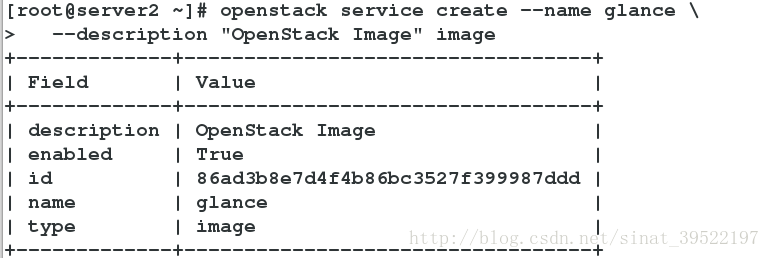
2.创建镜像服务的 API 端点:
openstack endpoint create --region RegionOne image public
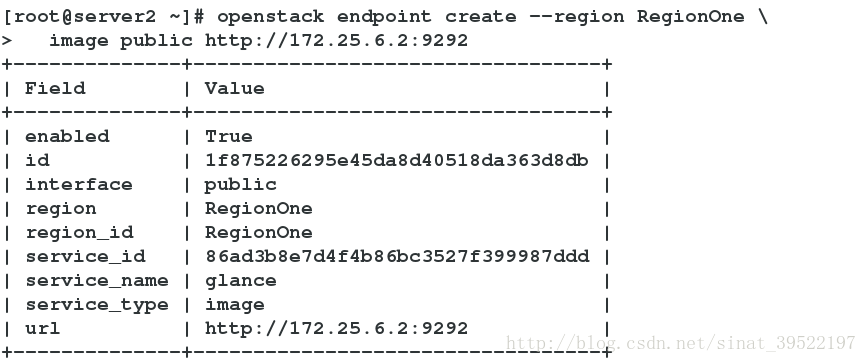
openstack endpoint create --region RegionOne image public
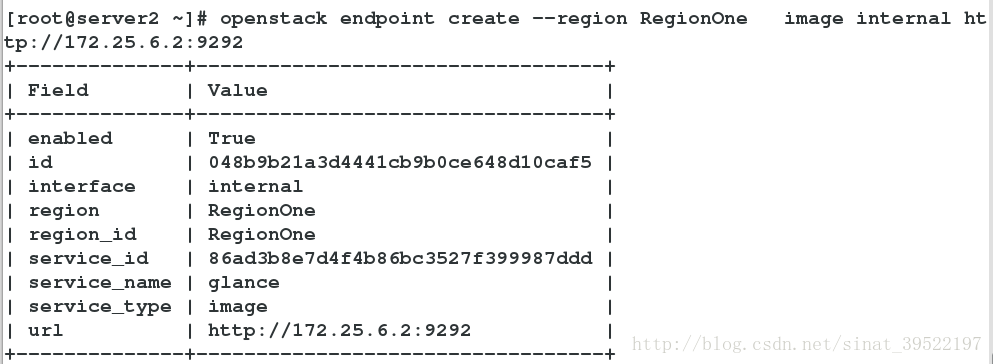
openstack endpoint create --region RegionOne image admin
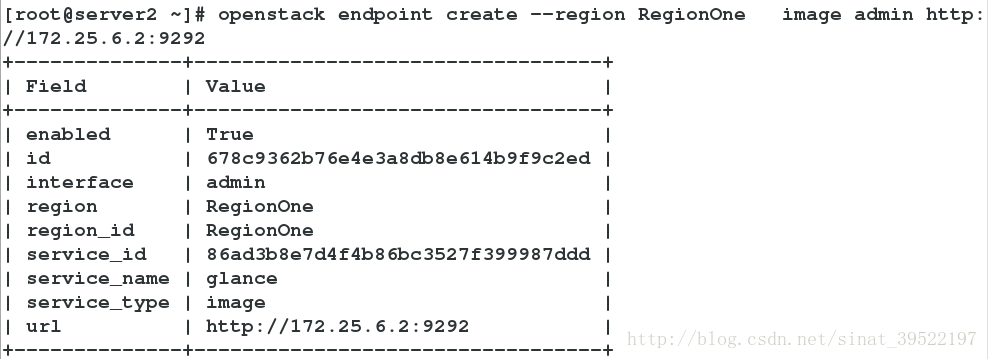
二、安全并配置组件
1.安装软件包
yum install -y openstack-glance
2.编辑文件 /etc/glance/glance-api.conf 并完成如下动作:
。在 [database] 部分,配置数据库访问

。在 [keystone_authtoken] 和 [paste_deploy] 部分,配置认证服务访问
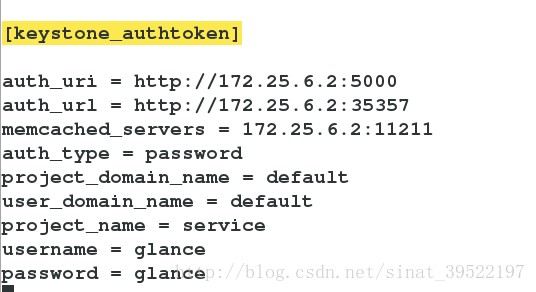
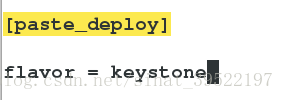
。在 [glance_store] 部分,配置本地文件系统存储和镜像文件位置
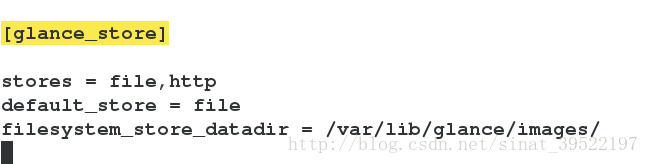
3.编辑文件 /etc/glance/glance-registry.conf并完成如下动作:
。在 [database] 部分,配置数据库访问:

。在 [keystone_authtoken] 和 [paste_deploy] 部分,配置认证服务访问:
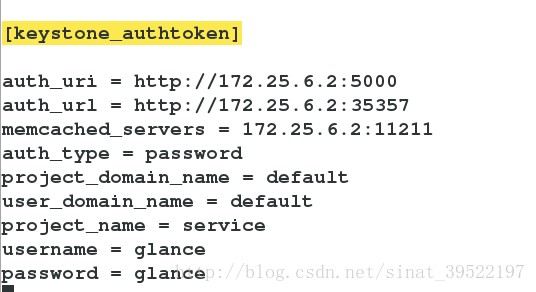
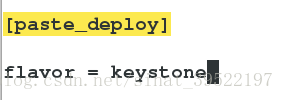
4.写入镜像服务数据库:
su -s /bin/sh -c “glance-manage db_sync” glance
5.启动镜像服务、配置他们随机启动
systemctl enable openstack-glance-api.service openstack-glance-registry.service
systemctl start openstack-glance-api.service openstack-glance-registry.service

三、验证操作
1.获得 admin 凭证来获取只有管理员能执行的命令的访问权限:source admin-openrc
2.下载源镜像:
wget
3.使用 QCOW2 磁盘格式, bare 容器格式上传镜像到镜像服务并设置公共可见,这样所有的项目都可以访问它:
openstack image create "cirros" \ --file cirros-0.3.4-x86_64-disk.img \ --disk-format qcow2 --container-format bare \ --public
4.确认镜像的上传并验证属性:openstack image list

十二、计算服务
安装与配置控制节点
在安装和配置 Compute 服务前,你必须创建服务证书以及 服务API 端点。
一、创建服务证书
1.获得 admin 凭证来获取只有管理员能执行的命令的访问权限: source admin-openrc
2.创建 nova 用户
openstack user create --domain default --password-prompt nova
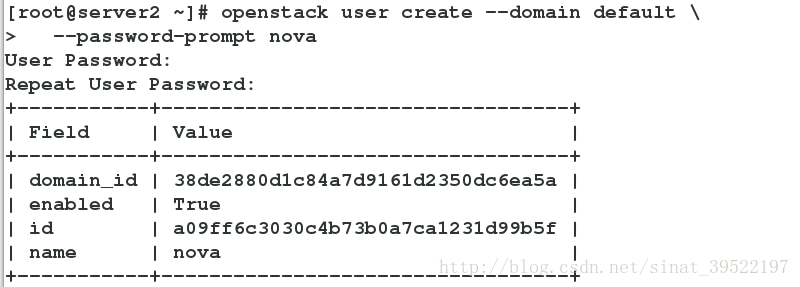
3.给 nova 用户添加 admin 角色:
openstack role add --project service --user nova admin
4.创建 nova 服务实体:
openstack service create --name nova --description "OpenStack Compute" compute
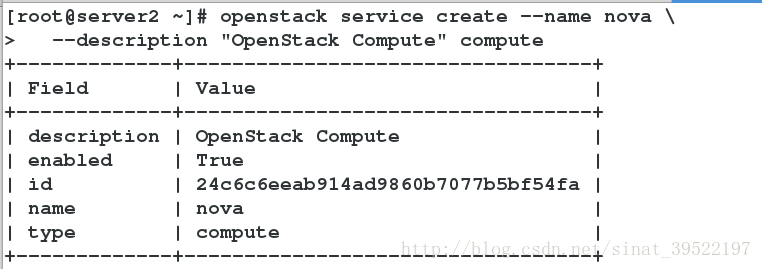
二、创建 Compute 服务 API 端点
openstack endpoint create --region RegionOne \ compute public %\(tenant_id\)s
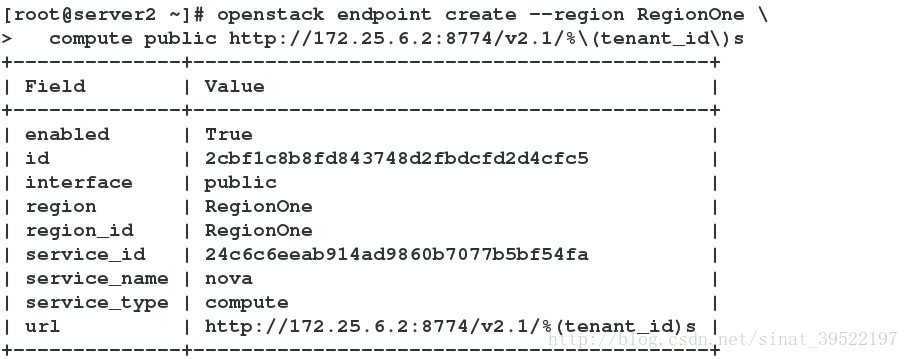
openstack endpoint create --region RegionOne \ compute internal %\(tenant_id\)s
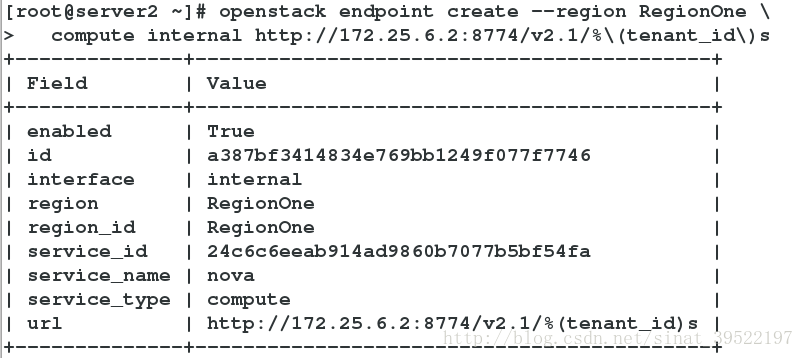
openstack endpoint create --region RegionOne \ compute admin %\(tenant_id\)s
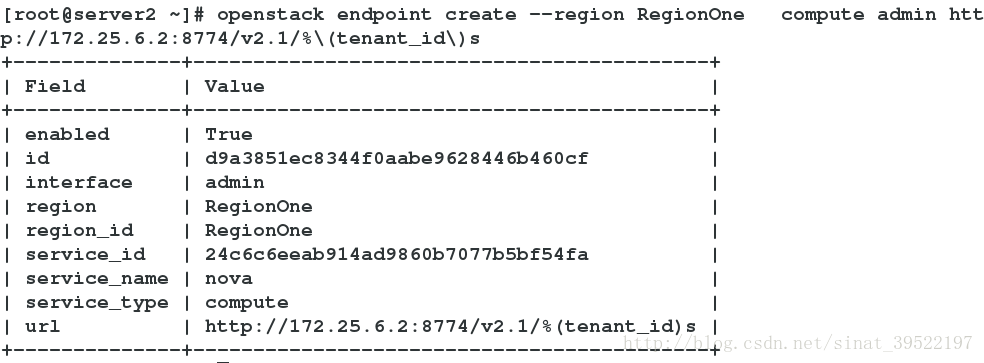
三、安装并配置组件
1.安装软件
yum install -y openstack-nova-api openstack-nova-conductor \ openstack-nova-console openstack-nova-novncproxy \ openstack-nova-scheduler
2.编辑/etc/nova/nova.conf文件并完成下面的操作:
。在[DEFAULT]部分,只启用计算和元数据API,配置 “RabbitMQ” 消息队列访问,配置认证服务访问:
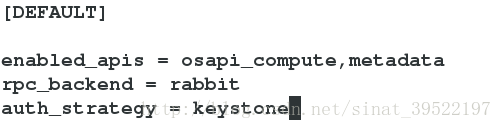
。在[api_database]和[database]部分,配置数据库的连接:


。在“[oslo_messaging_rabbit]”部分,配置 “RabbitMQ” 消息队列访问:
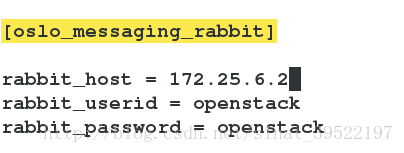
。在 “[keystone_authtoken]” 部分,配置认证服务访问:
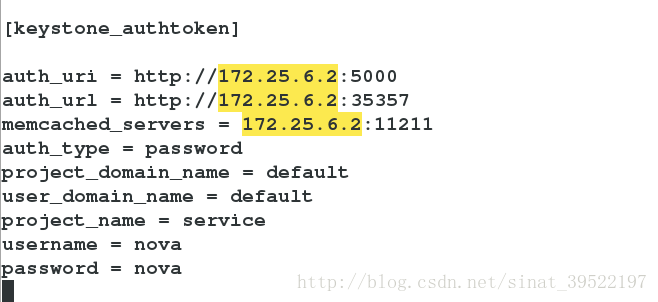
。在 [DEFAULT] 部分,使用 Networking 服务
[DEFAULT] use_neutron = True firewall_driver = nova.virt.firewall.NoopFirewallDriver
。在[vnc]部分,配置VNC代理使用控制节点的管理接口IP地址 :

。在 [glance] 区域,配置镜像服务 API 的位置:
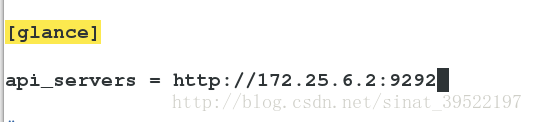
。在 [oslo_concurrency] 部分,配置锁路径:
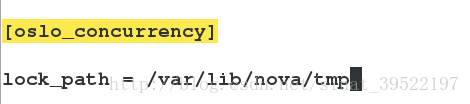
3.同步Compute 数据库:
su -s /bin/sh -c "nova-manage api_db sync" nova su -s /bin/sh -c "nova-manage db sync" nova
四、完成安装,启动 Compute 服务并将其设置为随系统启动:
systemctl enable openstack-nova-api.service openstack-nova-consoleauth.service openstack-nova-scheduler.service openstack-nova-conductor.service openstack-nova-novncproxy.service systemctl start openstack-nova-api.service openstack-nova-consoleauth.service openstack-nova-scheduler.service openstack-nova-conductor.service openstack-nova-novncproxy.service
安装与配置计算节点
一、安装并配置组件
1.安装软件
yum install -y openstack-nova-compute
2.编辑/etc/nova/nova.conf文件并完成下面的操作:
。在[DEFAULT] 和 [oslo_messaging_rabbit]部分,配置RabbitMQ消息队列的连接:
[DEFAULT] rpc_backend = rabbit [oslo_messaging_rabbit] rabbit_host = 172.25.6.2 rabbit_userid = openstack rabbit_password = openstack
。在 “[DEFAULT]” 和 “[keystone_authtoken]” 部分,配置认证服务访问:
[DEFAULT] auth_strategy = keystone [keystone_authtoken] auth_uri = auth_url = memcached_servers = 172.25.6.2:11211 auth_type = password project_domain_name = default user_domain_name = default project_name = service username = nova password = nova
。在 [DEFAULT] 部分,使用 Networking 服务:
[DEFAULT] use_neutron = True firewall_driver = nova.virt.firewall.NoopFirewallDriver
。在[vnc]部分,启用并配置远程控制台访问:
[vnc] enabled = True vncserver_listen = 0.0.0.0 vncserver_proxyclient_address = 172.25.6.2 novncproxy_base_url =
。在 [glance] 区域,配置镜像服务 API 的位置:
[glance] api_servers =
。在 [oslo_concurrency] 部分,配置锁路径:
[oslo_concurrency] lock_path = /var/lib/nova/tmp
。在 [libvirt] 区域做出如下的编辑
[libvirt] virt_type = qemu
二、完成安装,启动计算服务及其依赖,并将其配置为随系统自动启动:
systemctl enable libvirtd.service openstack-nova-compute.service systemctl start libvirtd.service openstack-nova-compute.service
验证操作
1.获得 admin 凭证来获取只有管理员能执行的命令的访问权限:source admin-openrc
2.列出服务组件,以验证是否成功启动并注册了每个进程:
openstack compute service list
Networking 服务
安装并配置控制节点
一、创建服务凭证
1.获得 admin 凭证来获取只有管理员能执行的命令的访问权限
source admin-openrc
2.创建neutron用户:
openstack user create --domain default --password-prompt neutron
3.添加admin 角色到neutron 用户:
openstack role add --project service --user neutron admin
4.创建neutron服务实体:
openstack service create --name neutron --description "OpenStack Networking" network
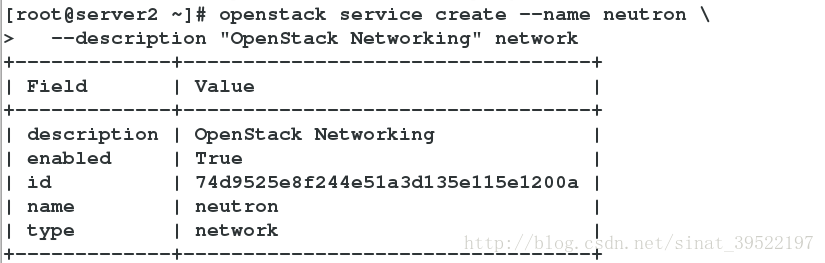
二、创建网络服务API端点。
openstack endpoint create --region RegionOne network public
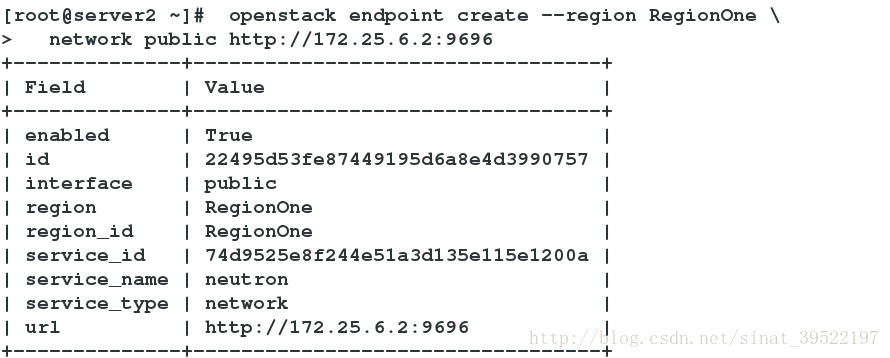
openstack endpoint create --region RegionOne network internal
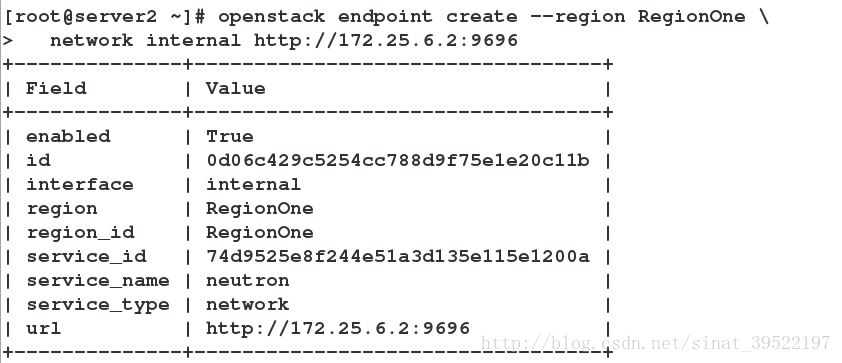
openstack endpoint create --region RegionOne network admin
三、安装并配置网络组件
1.安装组件
yum install -y openstack-neutron openstack-neutron-ml2 openstack-neutron-linuxbridge ebtables
2.配置服务组件
Networking 服务器组件的配置包括数据库、认证机制、消息队列、拓扑变化通知和插件.
编辑/etc/neutron/neutron.conf 文件并完成如下操作:
。在 [database] 部分,配置数据库访问:
[database] connection = mysql+pymysql://neutron:neutron@172.25.6.2/neutron
。在[DEFAULT]部分,启用ML2插件并禁用其他插件:
[DEFAULT] core_plugin = ml2 service_plugins =
。在 “[DEFAULT]” 和 “[oslo_messaging_rabbit]”部分,配置 “RabbitMQ” 消息队列的连接
[DEFAULT] rpc_backend = rabbit [oslo_messaging_rabbit] rabbit_host = controller rabbit_userid = openstack rabbit_password = openstack
。在 “[DEFAULT]” 和 “[keystone_authtoken]” 部分,配置认证服务访问:
[DEFAULT] auth_strategy = keystone [keystone_authtoken] auth_uri = auth_url = memcached_servers = 172.25.6.2:11211 auth_type = password project_domain_name = default user_domain_name = default project_name = service username = neutron password = neutron
。在[DEFAULT]和[nova]部分,配置网络服务来通知计算节点的网络拓扑变化:
[DEFAULT] notify_nova_on_port_status_changes = True notify_nova_on_port_data_changes = True [nova] auth_url = auth_type = password project_domain_name = default user_domain_name = default region_name = RegionOne project_name = service username = nova password = nova
。在 [oslo_concurrency] 部分,配置锁路径:
oslo_concurrency] lock_path = /var/lib/neutron/tmp
3.配置 Modular Layer 2 (ML2) 插件
ML2插件使用Linuxbridge机制来为实例创建layer-2虚拟网络基础设施
编辑/etc/neutron/plugins/ml2/ml2_conf.ini文件并完成以下操作:
。在[ml2]部分,启用flat和VLAN网络:
[ml2] type_drivers = flat,vlan
。在[ml2]部分,禁用私有网络:
[ml2] tenant_network_types =
。在[ml2]部分,启用Linuxbridge机制:
[ml2] mechanism_drivers = linuxbridge
。在[ml2] 部分,启用端口安全扩展驱动:
[ml2] extension_drivers = port_security
。在[ml2_type_flat]部分,配置公共虚拟网络为flat网络
[ml2_type_flat] flat_networks = provider
。在 [securitygroup]部分,启用 ipset 增加安全组规则的高效性:
[securitygroup] enable_ipset = True
4.配置Linuxbridge代理
Linuxbridge代理为实例建立layer-2虚拟网络并且处理安全组规则。
编辑/etc/neutron/plugins/ml2/linuxbridge_agent.ini文件并且完成以下操作:
。在[linux_bridge]部分,将公共虚拟网络和公共物理网络接口对应起来:
[linux_bridge] physical_interface_mappings = provider:eth0
eth0为为底层的物理公共网络接口。
。在[vxlan]部分,禁止VXLAN覆盖网络:
[vxlan] enable_vxlan = False
。在 [securitygroup]部分,启用安全组并配置 Linuxbridge iptables firewall driver:
securitygroup] enable_security_group = True firewall_driver = neutron.agent.linux.iptables_firewall.IptablesFirewallDriver
5.配置DHCP代理
编辑/etc/neutron/dhcp_agent.ini文件并完成下面的操作:
。在[DEFAULT]部分,配置Linuxbridge驱动接口,DHCP驱动并启用隔离元数据,这样在公共网络上的实例就可以通过网络来访问元数据
[DEFAULT] interface_driver = neutron.agent.linux.interface.BridgeInterfaceDriver dhcp_driver = neutron.agent.linux.dhcp.Dnsmasq enable_isolated_metadata = True
四、配置元数据代理
编辑/etc/neutron/metadata_agent.ini文件并完成以下操作:
。在[DEFAULT] 部分,配置元数据主机以及共享密码
[DEFAULT] nova_metadata_ip = 172.25.6.2 metadata_proxy_shared_secret = westos
四、为计算节点配置网络服务
编辑/etc/nova/nova.conf文件并完成以下操作:
。在[neutron]部分,配置访问参数,启用元数据代理并设置密码:
[neutron] url = auth_url = auth_type = password project_domain_name = default user_domain_name = default region_name = RegionOne project_name = service username = neutron password = neutron service_metadata_proxy = True metadata_proxy_shared_secret = westos
五、完成安装
1.网络服务初始化脚本需要一个超链接 /etc/neutron/plugin.ini 指向ML2插件配置文件/etc/neutron/plugins/ml2/ml2_conf.ini。如果超链接不存在,使用下面的命令创建它:
ln -s /etc/neutron/plugins/ml2/ml2_conf.ini /etc/neutron/plugin.ini
2.同步数据库:
su -s /bin/sh -c "neutron-db-manage --config-file /etc/neutron/neutron.conf --config-file /etc/neutron/plugins/ml2/ml2_conf.ini upgrade head" neutron
3.重启计算API 服务:
systemctl restart openstack-nova-api.service
4.当系统启动时,启动 Networking 服务并配置它启动。
systemctl enable neutron-server.service neutron-linuxbridge-agent.service neutron-dhcp-agent.service neutron-metadata-agent.service systemctl start neutron-server.service neutron-linuxbridge-agent.service neutron-dhcp-agent.service neutron-metadata-agent.service
安装和配置计算节点
一、安装组件
yum install -y openstack-neutron-linuxbridge ebtables ipset
二、配置通用组件
Networking 通用组件的配置包括认证机制、消息队列和插件。
编辑/etc/neutron/neutron.conf 文件并完成如下操作:
。在 “[DEFAULT]” 和 “[oslo_messaging_rabbit]”部分,配置 “RabbitMQ” 消息队列的连接:
[DEFAULT] rpc_backend = rabbit [oslo_messaging_rabbit] rabbit_host = 172.25.6.2 rabbit_userid = openstack rabbit_password = openstack
。在 “[DEFAULT]” 和 “[keystone_authtoken]” 部分,配置认证服务访问:
[DEFAULT] auth_strategy = keystone [keystone_authtoken] auth_uri = auth_url = memcached_servers = 172.25.6.2:11211 auth_type = password project_domain_name = default user_domain_name = default project_name = service username = neutron password = neutron
。在 [oslo_concurrency] 部分,配置锁路径:
[oslo_concurrency] lock_path = /var/lib/neutron/tmp
三、在计算节点上配置网络组件
1.配置Linuxbridge代理
编辑/etc/neutron/plugins/ml2/linuxbridge_agent.ini文件并且完成以下操作:
。在 [linux_bridge]部分,将公共虚拟网络和公共物理网络接口对应起来:
[linux_bridge] physical_interface_mappings = provider:eth0
。在[vxlan]部分,禁止VXLAN覆盖网络:
[vxlan] enable_vxlan = False
。在 [securitygroup]部分,启用安全组并配置 Linuxbridge iptables firewall driver
[securitygroup] enable_security_group = True firewall_driver = neutron.agent.linux.iptables_firewall.IptablesFirewallDriver
四、为计算节点配置网络服务
编辑/etc/nova/nova.conf文件并完成下面的操作:
。在[neutron] 部分,配置访问参数:
[neutron] url = auth_url = auth_type = password project_domain_name = default user_domain_name = default region_name = RegionOne project_name = service username = neutron password = neutron
五、完成安装
1.重启计算服务
systemctl restart openstack-nova-compute.service
2.启动Linuxbridge代理并配置它开机自启动:
systemctl enable neutron-linuxbridge-agent.service systemctl start neutron-linuxbridge-agent.service
验证Networking服务
1.获得 admin 凭证来获取只有管理员能执行的命令的访问权限:
source admin-opensrc
2.列出加载的扩展来验证neutron-server进程是否正常启动:
neutron ext-list
3.列出代理以验证启动 neutron 代理是否成功:
neutron agent-list
启动一个实例
一、创建提供者网络
1.在控制节点上,加载 admin 凭证来获取管理员能执行的命令访问权限:
source admin-openrc
2.创建网络
neutron net-create --shared --provider:physical_network provider --provider:network_type flat provider
3.在网络上创建一个子网:
neutron subnet-create --name provider --allocation-pool start=172.25.6.10,end=172.25.6.100 --dns-nameserver 114.114.114.114 --gateway 172.25.6,2 provider 172.25.6.0/24
二、创建m1.nano规格的主机
默认的最小规格的主机需要512 MB内存。对于环境中计算节点内存不足4 GB的,我们推荐创建只需要64 MB的m1.nano规格的主机。若单纯为了测试的目的,请使用m1.nano规格的主机来加载CirrOS镜像
openstack flavor create --id 0 --vcpus 1 --ram 64 --disk 1 m1.nano
三、生成一个键值对
1.导入租户demo的凭证
source demo-openrc
2.生成和添加秘钥对:
ssh-keygen -q -N ""
openstack keypair create --public-key ~/.ssh/id_rsa.pub mykey
3.验证公钥的添加:
openstack keypair list

四、增加安全组规则
默认情况下, default安全组适用于所有实例并且包括拒绝远程访问实例的防火墙规则。对诸如CirrOS这样的Linux镜像,推荐至少允许ICMP (ping) 和安全shell(SSH)规则。
1.添加规则到 default 安全组。
。允许 ICMP (ping):
openstack security group rule create --proto icmp default
。允许安全 shell (SSH) 的访问:
openstack security group rule create --proto tcp --dst-port 22 default
五、启动一个实例
在公有网络上创建实例
1.确定实例选项
启动一台实例,您必须至少指定一个类型、镜像名称、网络、安全组、密钥和实例名称
。在控制节点上,获得 admin 凭证来获取只有管理员能执行的命令的访问权限
source admin-openrc
。列出可用类型
openstack flavor list
。列出可用镜像
openstack image list

。列出可用网络
openstack network list
。列出可用的安全组:
openstack security group list
2.启动实例
openstack server create --flavor m1.nano --image cirros \ --nic net-id=b3aa7c84-0902-43f2-91ac-77445fbf2cde --security-group default --key-name mykey provider-instance
3.检查实例的状态:
openstack server list
3.使用虚拟控制台访问实例
获取你实例的 Virtual Network Computing (VNC) 会话URL并从web浏览器访问它:
openstack console url show provider-instance
在浏览器中输入上面所获得的网址,访问登陆云主机:
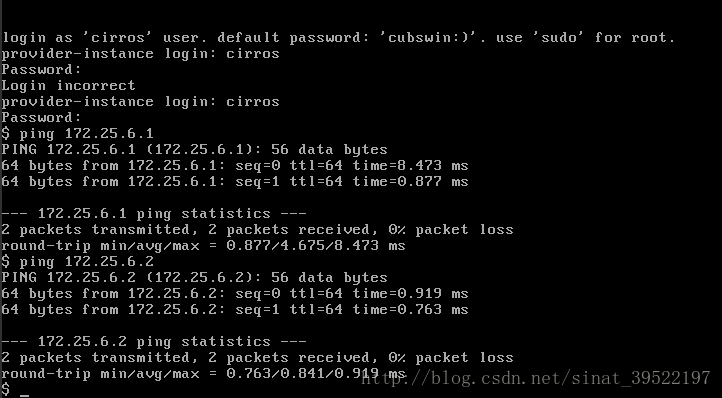
查看云主机ip
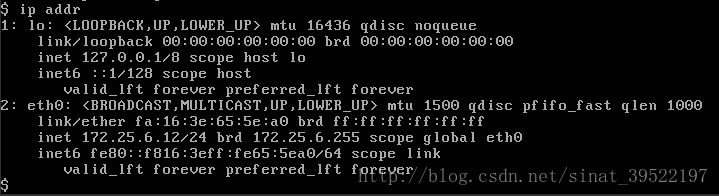
4.验证能否远程访问实例
。验证控制节点或者其他公有网络上的主机能否ping通实例:
。在控制节点或其他公有网络上的主机使用 SSH远程访问实例: